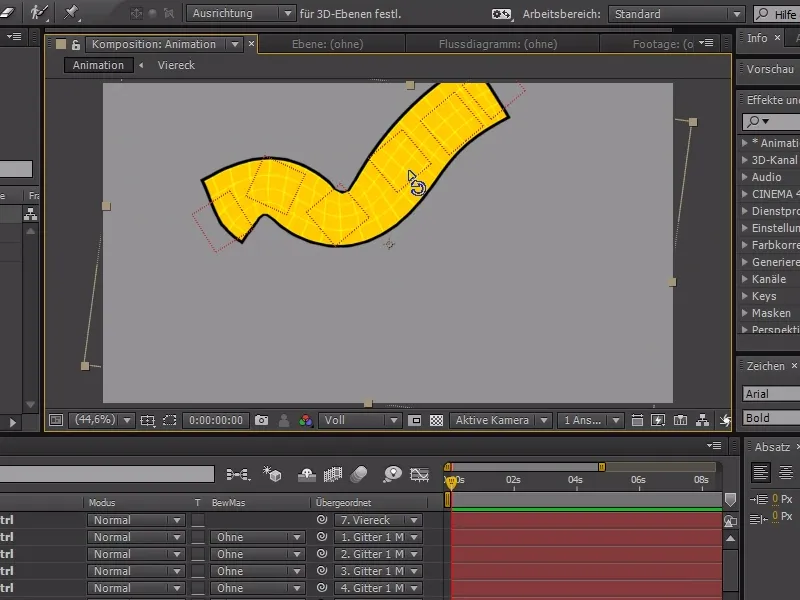Dette hurtige tip vil markant forenkle din animering.
Du kender sandsynligvis allerede Limpindsværktøjet. Med det kan jeg placere flere "pins" på specifikke objekter og forvrænge objektet ved at flytte nogle af disse pins. Det er et godt middel til at animere statiske former dynamisk.
Jeg har nu i After Effects oprettet en lille firkant på et formlag - men det behøver ikke være et element fra After Effects. Det kan lige så godt være pixellag, fotos eller vektorfiler fra Illustrator.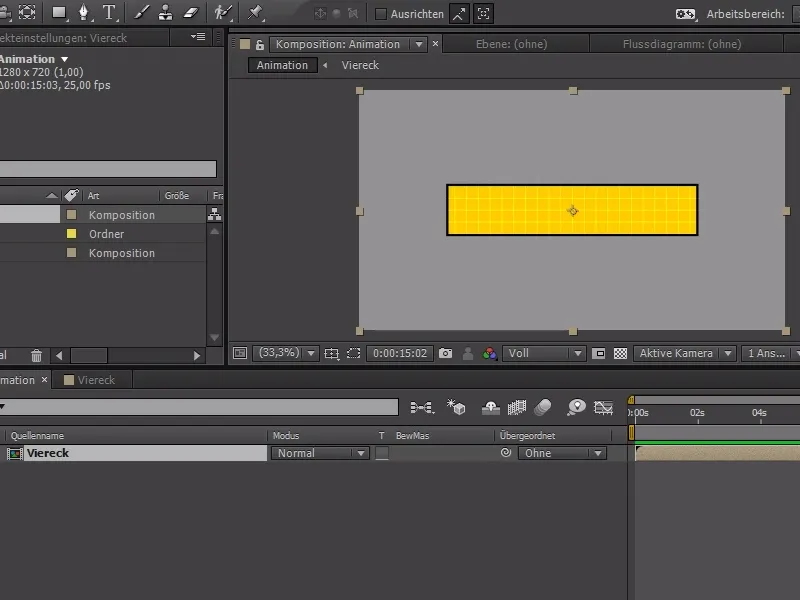
I dette eksempel placerer jeg nu 3 pins i starten, midten og slutningen af formen. Nu kan vi bryde, bøje og ændre formen.
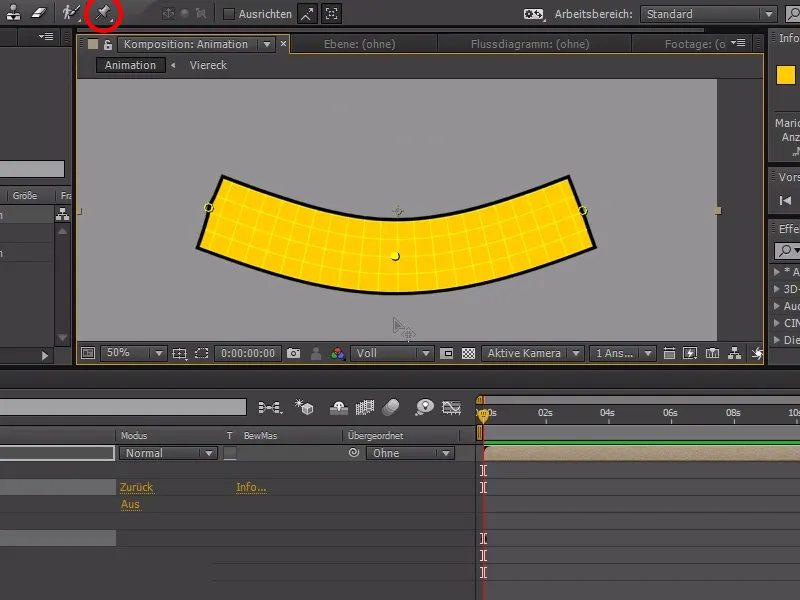
Men der er en funktion ved det nye Limpindsværktøj, som jeg ikke kan lide.
Når vi nu folder Effekter ud>Marionet>Gitter>Deformere, kan vi se de 3 pins. Jeg vil gerne adskille dimensionerne med et højreklik - men det fungerer desværre ikke her. Vi har altså ingen mulighed for at arbejde med kurver med Limpindsværktøjet her. Derudover har vi heller ikke mulighed for at underordne dem til hinanden. Derfor er det altid besværligt at animere med Limpindsværktøjet.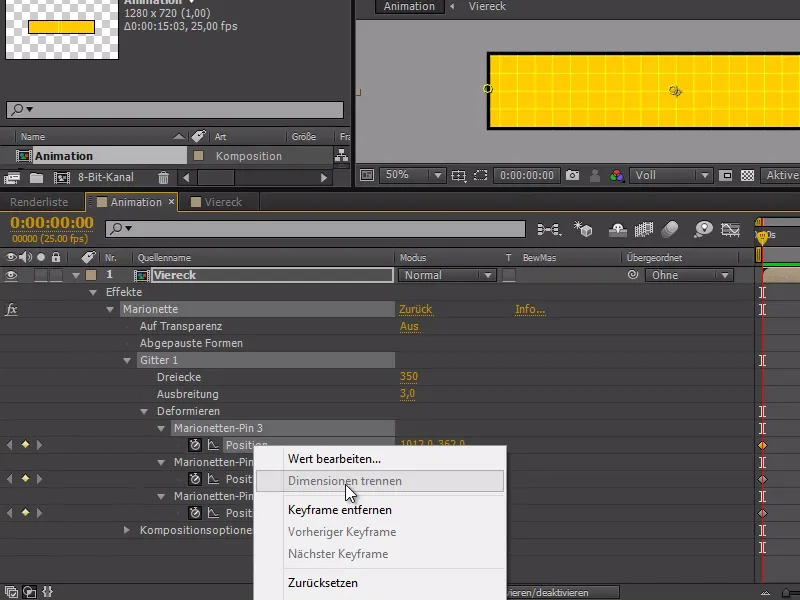
For at løse problemet vil jeg i dag vise jer, hvordan I kan animere rigtig flot ved hjælp af nulobjekter og Limpindene sammen.
I dette tilfælde opretter jeg et nyt nulobjekt med Ctrl+Shift+Alt+Y og flytter nulobjektet tæt på min 1. Limpind.
Og nu vil jeg gerne fæstne Limpinden til nulobjektet.
Til dette har jeg brug for en udtryk:
e = thisComp.layer("Null 1");
fromComp(e.toComp(e.anchorPoint))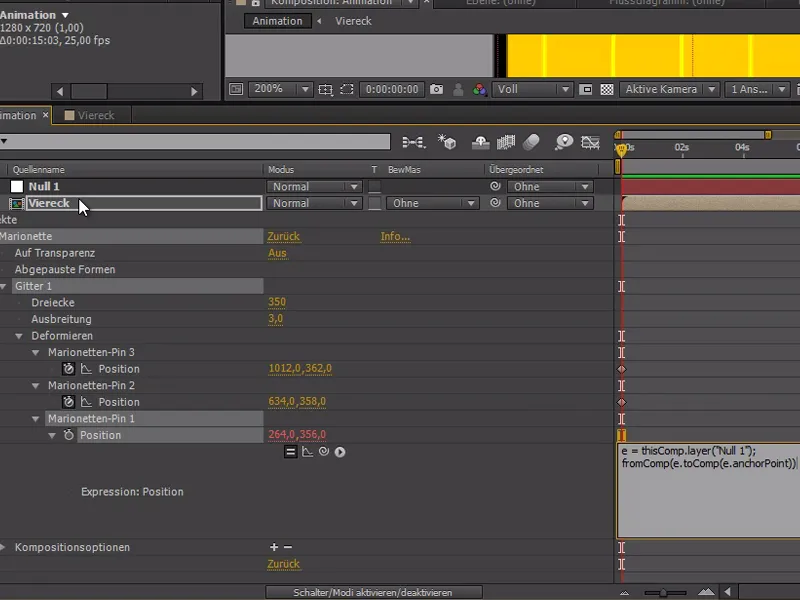
Når jeg nu flytter mit nulobjekt, fæstnes pinden som ønsket til det og forvrænger objektet.
Vi kan nu oprette flere nulobjekter og fæstne de andre pins til dem.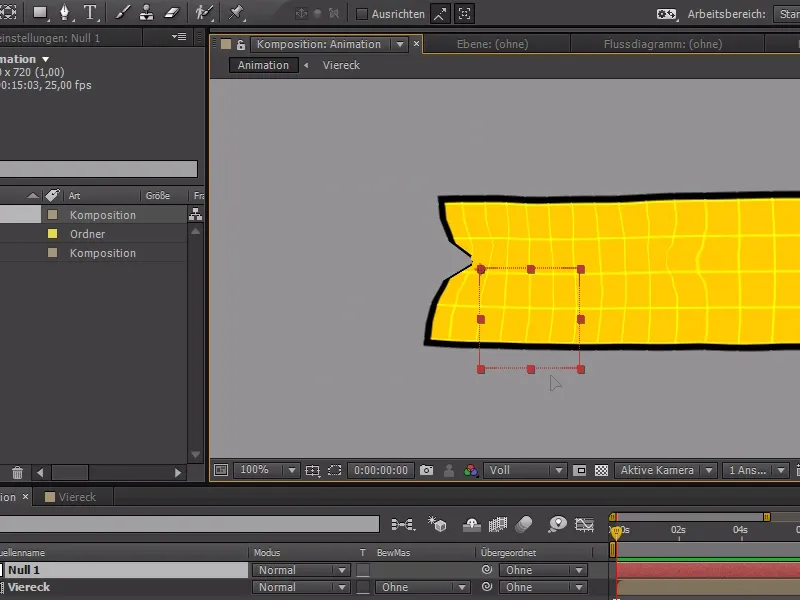
Da denne metode dog er ret kompliceret og krævende, er der også en lettere måde at udstyre flere pins automatisk med nulobjekter.
Leems scriptsamling & udtryksødeland har skrevet et script til dette, som er tilgængeligt på hans hjemmeside, og nu kan det kopieres uden problemer og indsættes i ExtendScript Toolkit CC*. (Klik på mig!). Jeg vælger Adobe After Effects CC som mål.
*) Du skal muligvis stadig installere programmet, hvis det ikke allerede er blevet oprettet automatisk med skyen.
Hvis nødvendigt kan det downloades gratis.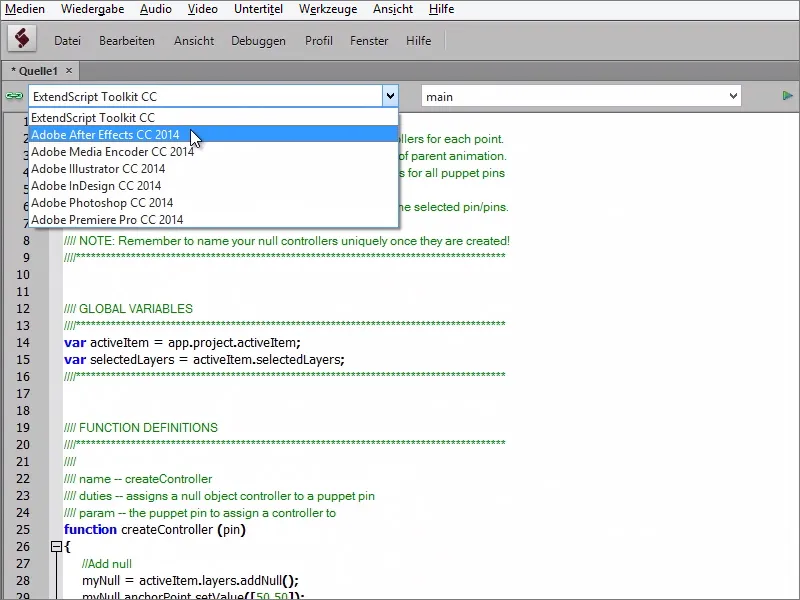
Nu vælger jeg mine Limpinde i Ae og afspiller handlingen i ExtendScript..webp?tutkfid=84011)
Og takket være nulobjekterne kan vi nu både underordne alle pinsene og også lettere transformere dem.
Så kan jeg f.eks. dreje nulobjekterne og nemmere illustrere en "vinken" eller lignende ting, som tidligere var langt sværere at animere.